Reklama
Czy jesteś pracownikiem pomocy technicznej w podróży? Może chcesz po prostu skonfigurować pobieranie na komputerze domowym, gdy Cię nie ma. Istnieje wiele powodów, dla których możesz chcieć korzystać z urządzenia z Androidem w celu uzyskania dostępu do komputera z systemem Windows za pomocą protokołu RDP. Jeśli masz telefon lub tablet z Androidem i możesz skonfigurować dostęp do protokołu pulpitu zdalnego na komputerze z systemem Windows, znajdziesz tutaj co najmniej jednego dobrego klienta RDP. Jeśli szukasz czegoś na iPada, James Bruce dobrze to pisze Najlepsze bezpłatne aplikacje pulpitu zdalnego na iPada Najlepsze bezpłatne aplikacje pulpitu zdalnego na iPadaJeśli tak jak ja, często znajdujesz się na pozycji oficjalnego wsparcia technicznego dla swojej rodziny i przyjaciół, zbyt dobrze poznasz ból związany z próbą wyjaśnienia czegoś przez telefon. ... Czytaj więcej .
Zanim przejdziemy dalej, powinniśmy wyjaśnić, że ci klienci wymagają skonfigurowania komputera z systemem Windows z włączonym połączeniem pulpitu zdalnego. Istnieją inne sposoby zdalnego łączenia się z komputerem i kontrolowania go. Często korzystają z usług pośrednictwa, takich jak
LogMeIn lub jeden z nich12 doskonałych, bezpłatnych narzędzi do udostępniania ekranu i zdalnego dostępu, których jeszcze nie słyszałeś 12 doskonałych, bezpłatnych narzędzi do udostępniania ekranu i zdalnego dostępu, których jeszcze nie słyszałeśDzięki zdalnemu dostępowi możesz oglądać i kontrolować ekrany z dowolnego miejsca. Może to zaoszczędzić czas i zamieszanie, gdy jesteś na spotkaniu lub chcesz komuś pomóc. Trzymaj te narzędzia do udostępniania ekranu blisko ... Czytaj więcej . Istnieją również alternatywy typu open source, w większości oparte na źródle Real VNC. Nie analizujemy dziś tych opcji, ponieważ naszym celem jest ograniczenie do minimum pracy, którą musisz wykonać, i korzystanie z tego, co system Windows już Ci dał za darmo. Należy pamiętać, że nie wszystkie wersje systemu Windows obsługują RDC (Remote Desktop Connection), ale większość z nich tak. Jeśli chcesz dowiedzieć się więcej o RDC, sugeruję zacząć od Microsoft Remote Desktop Connection: FAQ. (Należy pamiętać, że niektóre elementy na poniższych zrzutach ekranu są niewyraźne ze względów prywatności i bezpieczeństwa.)Funkcje
Aplikacja Pulpitu zdalnego firmy Microsoft to tak prosta aplikacja RDP, jak to tylko możliwe. Na zrzutach ekranu widać, że nie ma tu żadnych nadmiernych opcji. Utwórz profil połączenia, wyszukaj profil połączenia i połącz się z komputerem. O to chodzi. Aby uzyskać więcej informacji na temat tej aplikacji we wcieleniach na Androida i iOS, przejdź do szybkiego czytania Marka O’Neilla „Microsoft wprowadza Pulpit zdalny na iOS i Androida Microsoft wprowadza Pulpit zdalny na iOS i AndroidaFirma Microsoft wydała aplikację Pulpit zdalny na iOS i Androida. Ta zgrabna, niewielka aplikacja przenosi świat Windows na tablety i telefony, niezależnie od platformy. Czytaj więcej “.

Nie ma możliwości zmiany ustawień działania, takich jak Pokaż Pulpit zdalny lub Motywy. Możliwość korzystania lub nieużywania tych opcji daje kontrolę nad jakością obsługi pulpitu i przepustowością używaną do połączenia. Microsoft twierdzi, że mają: „Wysokiej jakości strumieniowanie wideo i dźwięku z poprawioną kompresją i wykorzystaniem przepustowości”. To nie jest do końca jasne, co to znaczy, ale posiadanie możliwości kontrolowania tego, co zostanie przywrócone na Androida, byłoby lepszy.
Podłączanie do komputera zdalnego
Jeśli nie utworzysz hasła podczas tworzenia profilu połączenia, pojawi się standardowe okno z prośbą o podanie hasła. Ponieważ okno jest małe, a ekran kontroluje się niezręcznie, jest to prawdziwa wada. Kontrola różyczki kompasu to jedyny sposób na powiększenie lub zmniejszenie ekranu. Brak gestów palcem na Androidzie. Wszelkie ruchy ekranu od lewej do prawej lub od góry do dołu muszą pochodzić z róży kompasu. Okropnie niezręcznie. klawiatura jest również trudna w użyciu. To nie może być aplikacja. Pobierz i wykorzystaj na własne ryzyko.

Funkcje
Ekran startowy 2X jest bardzo prosty i intuicyjny. Możesz zainicjować połączenie, które już utworzyłeś, dodać nowe połączenie lub przejść do ustawień aplikacji. Jeśli tworzysz nowe połączenie, 2X daje ci kilka opcji - jedna to Standardowe połączenie RDP, a dwie, które korzystają z serwerów 2X i są usługi odpłatne. Usługi te mogą być czymś, co należy rozważyć, jeśli potrzebujesz funkcji i bezpieczeństwa, których nie ma zwykłe połączenie RDP.

UWAGA: Robić NIE zapisz hasło w swoim profilu RDP. Byłoby bardzo bolesne, gdybyś stracił Androida, ktoś go znalazł i miał dostęp do twojego komputera lub serwera.
Podłączanie do komputera zdalnego
Po skonfigurowaniu i zapisaniu połączenia wystarczy kliknąć połączenie, wprowadzić hasło i nastąpi połączenie z komputerem z systemem Windows. W tym momencie aplikacje RDP zaczynają się naprawdę różnić. W jaki sposób umożliwiają interakcję z komputerem zdalnym? Funkcja myszy w 2X jest bardzo łatwa w użyciu, klawiatura bardzo dobrze naśladuje klawiaturę Windows, a klient obsługuje standardowe gesty palcami Androida do manipulowania ekranem. Możesz rozciągać, szczypać i stukać ikony, aby uruchomić programy. Jest bardzo intuicyjny i uporządkowany. Ma również wszystkie ustawienia, których chciałaby większość ludzi, takie jak głębia kolorów, opcje dźwięku i czy jest to sesja konsoli, czy nie.
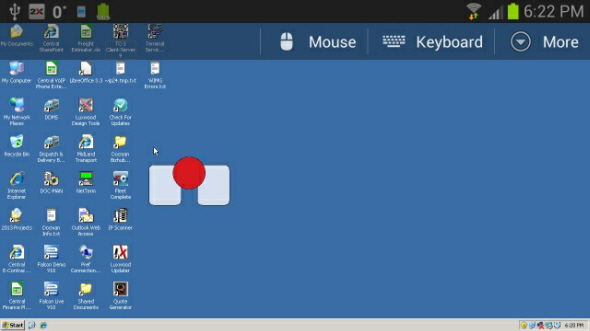
Funkcje
AccessToGo ma większość funkcji testowanych aplikacji RDP. Nie tylko możesz tworzyć standardowe połączenia RDP, ale także możesz tworzyć połączenia z VMWare View, co jest świetne, jeśli administrator systemu obsługuje zwirtualizowane serwery. Ericom oferuje również Serwer Blaze RDP które można zainstalować na pulpicie, aby uzyskać szybsze połączenia RDP. Musisz poprosić o wycenę dla serwera Blaze RDP, więc prawdopodobnie jest on bardziej odpowiedni do wykorzystania w środowisku biznesowym. Jeśli korzystasz z VMWare w pracy, możesz również tworzyć połączenia VMWare View w bezpłatnej aplikacji. Bardzo przydatny dla typów administratora serwera.

Podłączanie do komputera zdalnego
Ponieważ AccessToGo automatycznie dostosowuje rozmiar pulpitu do ekranu urządzeń z Androidem, możesz znacznie łatwiej korzystać ze standardowego okna logowania do okna w Windows niż z RDP Microsoftu app. Klient obsługuje również standardowe gesty palca na Androidzie do zmiany rozmiaru ekranu, wybierania plików i stukania, aby kliknąć. Jeśli to ci nie wystarczy, możesz przełączyć się na sterowanie palcem za pomocą palca, za pomocą myszy ekranowej z kilkoma różnymi elementami sterującymi oraz górnego paska ze specjalnymi przyciskami. Niezależnie od tego, jak chcesz pracować ze zdalnym pulpitem, ta aplikacja ma to.

Na wynos
Aby uzyskać pełny zestaw funkcji, łatwość obsługi i kontrolę poziomu administratora serwera, aplikacja Ericom AccessToGo RDP jest dostępna. Jeśli potrzebujesz tylko czegoś do zdalnego zalogowania się na komputerze domowym lub w małej firmie, to 2X RDP jest Twoim wyborem. Jeśli nie lubisz siebie i wolisz robić wszystko ciężko, będziesz zadowolony z aplikacji RDP firmy Microsoft.
Czy korzystasz z którejkolwiek z tych aplikacji RDP? Jeśli tak, to co lubisz lub nie lubisz w nich? Czy wolisz inną aplikację RDP na Androida? Chcielibyśmy usłyszeć o tym w komentarzach i dlaczego Ci się podoba! Czy uważasz, że te recenzje są poza bazą? Daj nam również o tym znać! Wszyscy jesteśmy w tej rzeczy zwanej życiem razem. Pomóżmy sobie.
Źródło obrazu: Umieść to
Mając ponad 20 lat doświadczenia w branży IT, szkoleniach i branżach technicznych, pragnę dzielić się tym, czego się nauczyłem, z kimkolwiek innym, kto chce się uczyć. Staram się wykonywać najlepszą możliwą pracę w najlepszy możliwy sposób i z odrobiną humoru.